Как удалить учетную запись Snapchat на компьютере или мобильном устройстве
Согласно нашему исследованию, многие люди осознали, что тратят слишком много времени на доступ к социальным платформам, таким как Snapchat. Зависимость от социальных сетей — не новая проблема. Стресс от демонстрации жизни в социальных сетях — еще одна большая проблема. Мы не можем дождаться, когда уберем социальные сети из своей жизни. Вполне логично, что люди хотят удалить Снапчат на своих устройствах. Это руководство демонстрирует, как это сделать.
СОДЕРЖАНИЕ СТРАНИЦЫ:
Часть 1. Как удалить аккаунт Snapchat
Удаление аккаунта возможно в приложении Snapchat на устройствах iOS. Что касается Android, то здесь вы не можете получить опцию удаления. Однако вы можете стереть свой аккаунт в веб-браузере.
Прежде чем двигаться дальше, вы должны понимать разницу между удалением и деактивацией Snapchat. Последнее относится к временной приостановке вашего аккаунта. Все ваши данные останутся в базе данных Snapchat. Окончательное удаление вашего аккаунта удалит все ваши данные и информацию. Если вы хотите удалить Snapchat, вам нужно сначала деактивировать его.
Что происходит, когда вы удаляете Snapchat?
1.Ваш профиль и информация об учетной записи будут удалены из базы данных Snapchat, включая ваш пароль.
2.Отправленные или полученные вами снимки и истории будут удалены с серверов Snapchat.
3.Вы больше не можете видеть истории своих друзей и подписчиков. Они тоже не могут видеть вас.
4.Данные, связанные с вашей учетной записью, будут удалены с серверов Snapchat.
Как удалить аккаунт Snapchat на iPhone/iPad
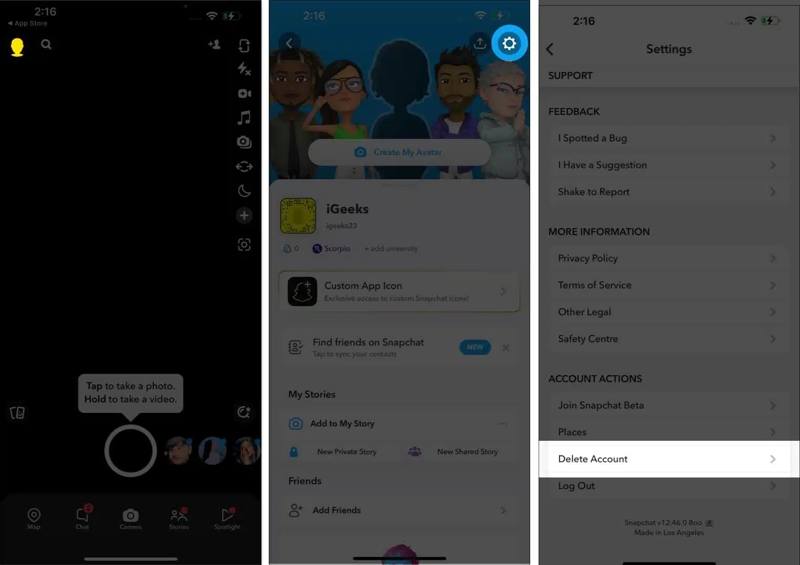
Шаг 1. Откройте приложение Snapchat на своем устройстве iOS.
Шаг 2. Нажмите на свой профиль, нажмите кнопку Настройки кнопку со значком шестеренки и выберите Удалить аккаунт.
Шаг 3. Далее введите свой аккаунт Snapchat и пароль. Нажмите Следующая для подтверждения вашей учетной записи.
Шаг 4. При появлении запроса введите пароль еще раз и нажмите Продолжить чтобы окончить процесс.
Примечание: Теперь ваш аккаунт просто временно деактивирован. Через 30 дней ваш Snapchat будет окончательно удален. В течение 30 дней вы сможете повторно активировать свой аккаунт.
Как удалить аккаунт Snapchat на Android
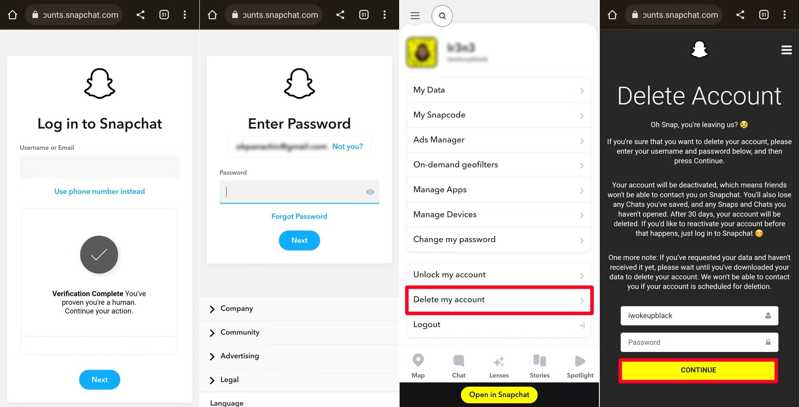
Шаг 1. Запустите веб-браузер на телефоне, перейдите на сайт accounts.snapchat.com и войдите в свою учетную запись Snapchat.
Шаг 2. Когда откроется страница портала учетных записей, выберите Удалите мой аккаунт. Затем Snapchat должен автоматически заполнить ваше имя пользователя.
Шаг 3. Введите свой пароль и нажмите Продолжить для завершения процесса.
Шаг 4. Затем подождите 30 дней, и ваш Snap будет удален.
Как навсегда удалить Snapchat в Интернете
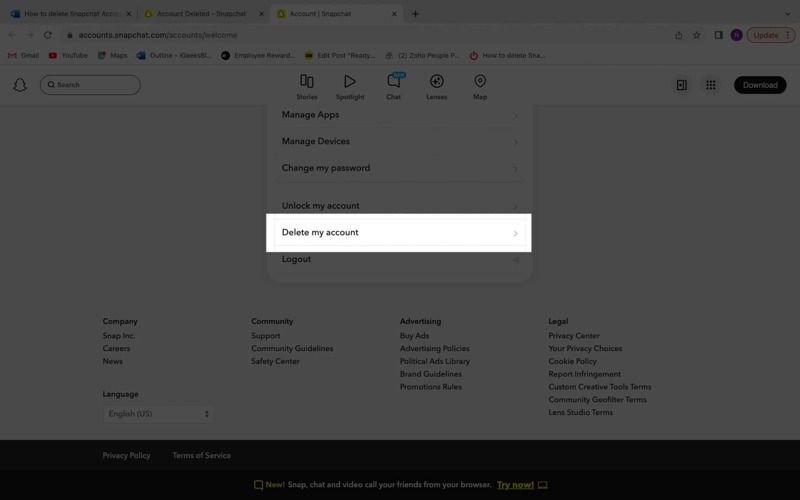
Шаг 1. Войдите в Snapchat через браузер на компьютере.
Шаг 2. Нажмите на профиль, выберите Настройки учетной записии выбрать Удалите мой аккаунт.
Шаг 3. Введите данные своей учетной записи Snapchat и нажмите кнопку Продолжить кнопка. Через 30 дней ваш аккаунт Snapchat будет автоматически удален.
Часть 2. Можно ли его реактивировать?
По данным Snapchat, вы можете повторно активировать деактивированную или удаленную учетную запись в течение 30 дней. Snapchat не авторизуется в течение 30 дней. Через 30 дней ваш аккаунт будет удален навсегда. Это означает, что вы больше не сможете получить доступ к своему аккаунту. Однако некоторые люди сообщили, что они повторно активируют свои аккаунты Snapchat в течение 180 дней. Даже если ваш запрос получен Snapchat, для отмены удаления Snap потребуется до 24 часов.
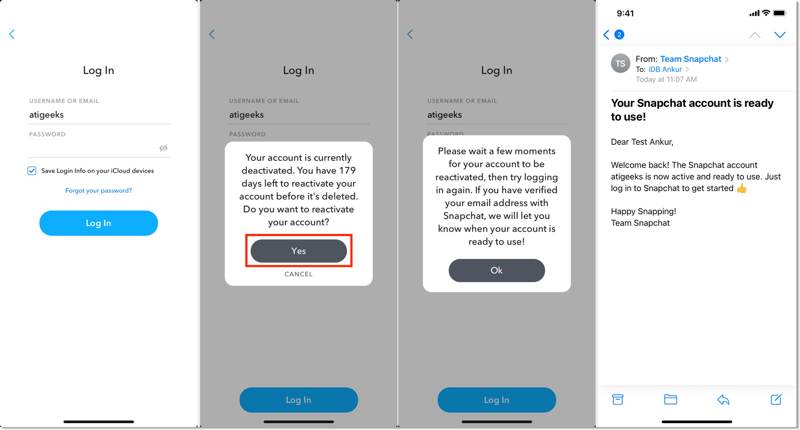
Шаг 1. Откройте приложение Snapchat на вашем iPhone, iPad или Android-устройстве. Если вы удалили
Шаг 2. Нажмите Вход кнопку. Затем вы получите уведомление о том, что ваша учетная запись в настоящее время деактивирована, и вас спросят, хотите ли вы ее повторно активировать.
Шаг 3. Press Да под сообщением, чтобы подтвердить его.
Шаг 4. Когда вы получите письмо с подтверждением от Snapchat, нажмите OK для немедленной повторной активации Snapchat. Теперь вы можете войти в свой аккаунт и вернуть свои чаты.
Часть 3. Хранение и восстановление данных
После того, как ваш аккаунт будет удален навсегда, Snapchat удалит все сообщения, чаты, настройки вашего аккаунта, друзей, истории, данные о местоположении и информацию об устройстве с серверов. Поэтому вам лучше загрузить данные Snapchat из приложения или с веб-сайта.
Как загрузить данные перед удалением Snapchat на iOS/Android
Шаг 1. Запустите приложение Snapchat и войдите в свою учетную запись.
Шаг 2. Нажмите на свой профиль, нажмите кнопку Настройки кнопку, выберите Конфиденциальностьи выбрать Мои данные.
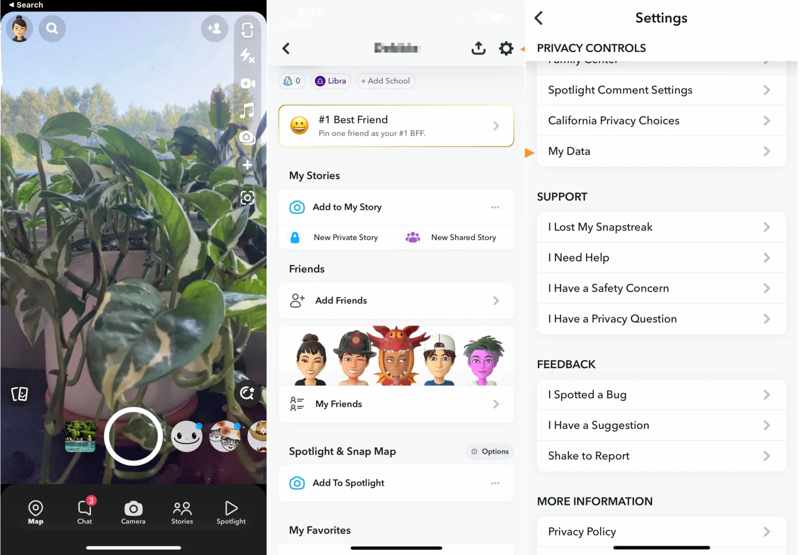
Шаг 3. Далее вы увидите список данных, которые вы можете загрузить перед удалением Snapchat. Выберите нужные типы данных. Кроме того, решите Экспорт HTML-файлов or Экспорт файлов JSON.
Шаг 4. Нажмите Следующая кнопка. Если вы хотите загрузить данные за период, включите Фильтруйте экспорт по диапазону дати установите диапазон дат в календаре.
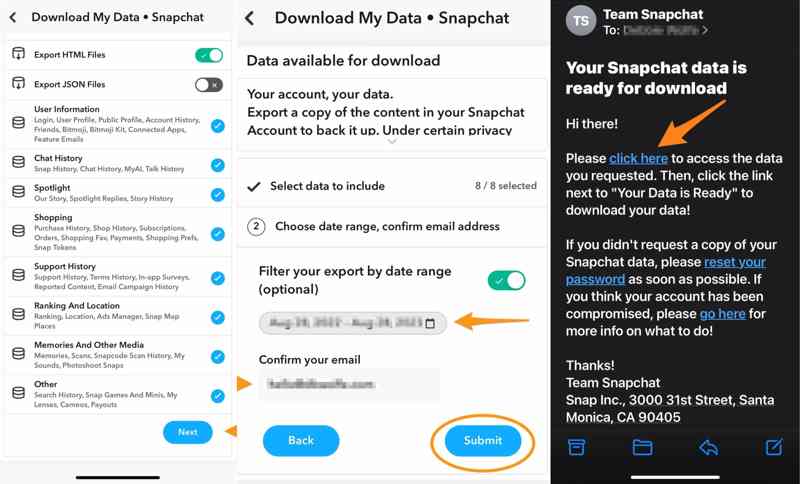
Шаг 5. Шаг 5: Введите свой адрес электронной почты в поле ниже. Подтвердите ваш адрес электронной почты, и нажмите ОТОСЛАТЬ.
Шаг 6. Шаг 6: Как только Snapchat получит ваш запрос, вы получите электронное письмо со ссылкой для скачивания. Нажмите на нажмите здесь. ссылку в электронном письме.
Шаг 7. Шаг 7: Наконец, войдите в свою учетную запись Snapchat на веб-странице, нажмите Посмотреть экспорт, и нажмите Скачать чтобы сохранить ZIP-файл.
Как загрузить данные перед удалением Snapchat в Интернете
Шаг 1. Откройте страницу https://accounts.snapchat.com/accounts/v2/login в веб-браузере и войдите в свою учетную запись Snapchat, чтобы удалить ее.
Шаг 2. Нажмите Мои данные, и вам будет предложено указать поддерживаемые типы данных.
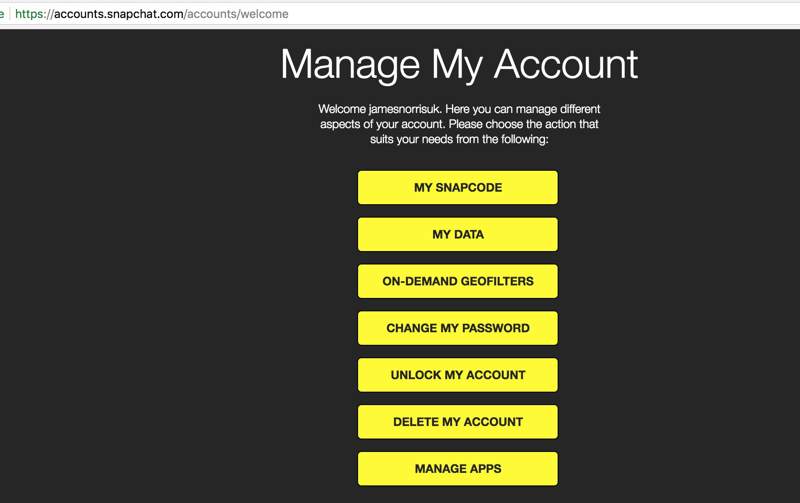
Шаг 3. Хит Отправить запрос кнопку внизу. Затем вы получите уведомление о том, что Snapchat работает с вашими данными и отправит их по электронной почте, когда они будут готовы.
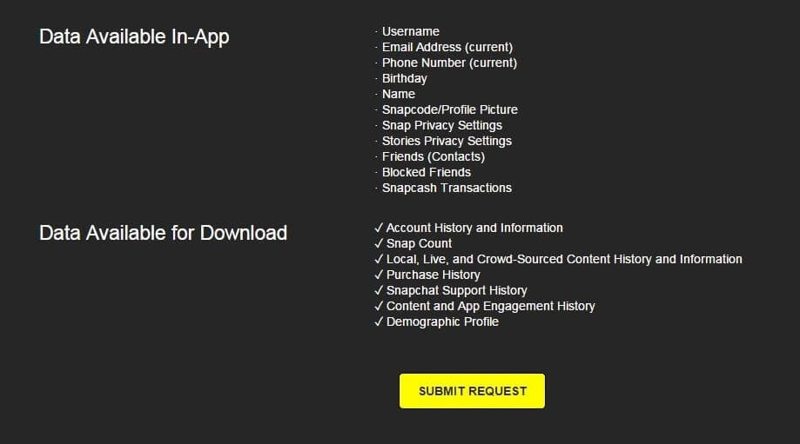
Шаг 4. Получив электронное письмо, следуйте инструкциям по загрузке ваших данных, включая сообщения Snapchat.
Часть 4. Как полностью удалить Snapchat с вашего iPhone
Помните, что простое удаление Snapchat не удалит ваш аккаунт, сообщения или чаты. Если вы хотите избавиться от Snapchat на вашем iPhone, вам все равно понадобится мощный инструмент для очистки, например Apeaksoft iPhone Eraser, чтобы помочь вам удалить приложение и одновременно удалить чаты Snapchat.
Универсальный подход к окончательному удалению Snapchat с iPhone
- Удаляйте приложения с вашего iPhone одним щелчком мыши.
- Удаляйте данные приложения при его удалении.
- Поставляются с бонусными функциями, такими как сброс к заводским настройкам.
- Поддержка практически всех моделей iPhone и iPad.

Как полностью удалить Snapchat с iPhone
Шаг 1. Подключиться к вашему iPhone
Загрузите и установите лучшее программное обеспечение для стирания iPhone на свой ПК и запустите его. Есть еще одна версия для пользователей Mac. Подключите iPhone к ПК с помощью кабеля Lightning. Затем программное обеспечение автоматически обнаружит ваше устройство.

Шаг 2. Сканирование приложений
Нажмите и раскройте Свободное пространство заголовок и выберите Удаление приложений вкладку на левой боковой панели. Затем программное обеспечение начнет сканирование всех приложений, установленных на вашем устройстве. Когда это будет сделано, вы получите приложение Snapchat и другие приложения.

Шаг 3. Удалить Snapchat
Просмотрите список приложений и нажмите кнопку Удалить кнопку рядом с приложением Snapchat, чтобы немедленно удалить его с вашего iPhone.
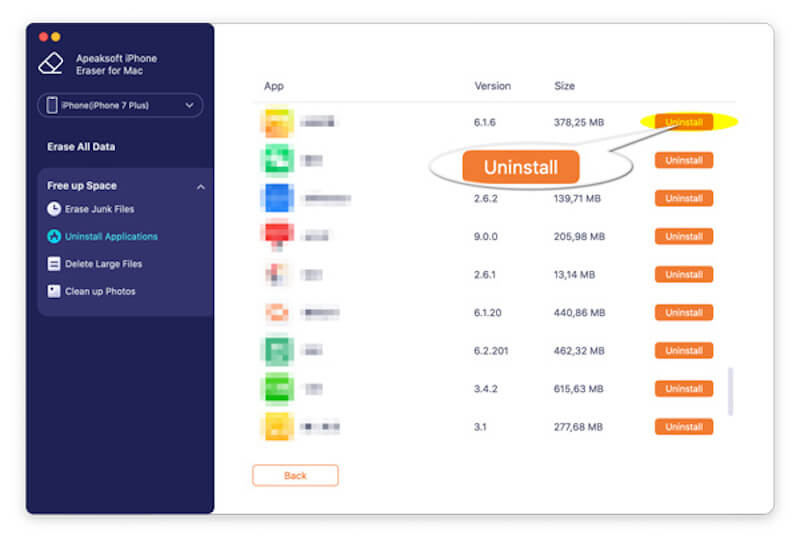
Примечание: Кроме того, зайдите в Стереть ненужные файлы вкладку и очистите кэш, временные файлы и т. д. Перейдите на Убирать Фотографии or Удалить большие файлы и следуйте инструкциям на экране, чтобы удалить данные Snapchat.
Заключение
Это руководство продемонстрировало как удалить из Snapchat на iPhone, телефоне Android или на веб-сайте. Лучше сначала загрузить данные, чтобы избежать потери данных. Apeaksoft iPhone Eraser позволяет быстро удалить Snapchat с устройств iOS. Если у вас есть другие вопросы по этой теме, пожалуйста, напишите их ниже.
Статьи по теме
Если вы случайно удалили сообщение в Snapchat, не паникуйте. В этом руководстве показаны четыре способа восстановления удаленных сообщений Snapchat на iPhone.
Использование Snapchat на вашем компьютере может оказаться простым процессом при наличии необходимых знаний. Прочтите эту статью, чтобы узнать, как получить доступ к Snapchat на ПК.
Хотите знать, как восстановить удаленные фотографии из Snapchat на iPhone? Прочтите это руководство и изучите 5 различных, но практичных методов.
Узнайте, как изменить свое местоположение в Snapchat. Защитите конфиденциальность, удивляйте и улучшайте свои впечатления от Snapchat с помощью профессиональных способов, изложенных в этом руководстве.

